Създаването и редактирането на изображения в Microsoft Paint се извършва с помощта на стандартен набор от инструменти, който включва възможността за изрязване на определена област от картината. Това е необходимо, за да прехвърлите обект от една част на чертежа в друга или да го копирате в клипборда и след това да го поставите във втория файл на Paint.
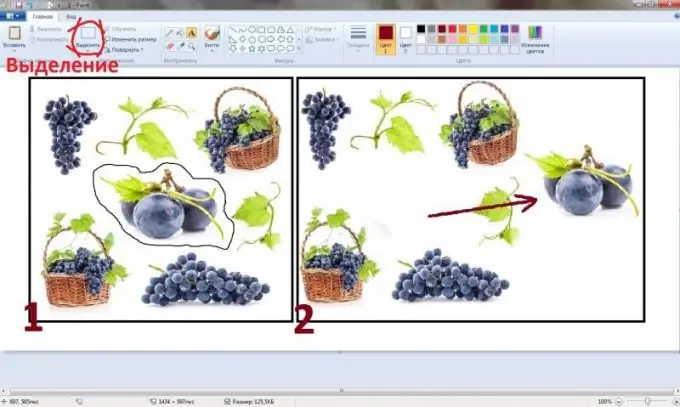
Инструкции
Етап 1
За да изрежете който и да е обект в Paint, първо трябва да го изберете. За целта използвайте бутона със съответното име, в долната част на който има черен триъгълник, който отваря списъка с настройки. Областта за избор може да бъде два вида: правоъгълна и произволна. Последното е полезно, когато част от картината е плътно заобиколена от други обекти, които не трябва да попадат в избраната област. В параметрите можете да изберете реда "Избор на всички" - в този случай цялото изображение ще бъде копирано. Тази команда се заменя с натискане на бутоните Ctrl + A на клавиатурата. Впоследствие картината може да се вмъкне в друга, като предварително е компресирана и е направена част от колажа.
Стъпка 2
Като щракнете върху бутона за избор, трябва да поставите курсора на границата на секцията, която ще се изреже, и докато държите левия бутон на мишката, да начертаете контура на обекта. След като направи пълен завой около него, бутонът на мишката се освобождава. Начертаният път изчезва, отстъпвайки място на широк правоъгълник с пунктирани страни. След това трябва да поставите курсора в този правоъгълник, да натиснете десния бутон на мишката и да изберете реда "Изрязване" в контекстното меню, което се отваря. От лявата страна на лентата на задачите има същата команда, указваща същото действие.
Стъпка 3
Изрязвайки обекта, потребителят ще получи празна бяла област, която по-късно ще трябва да бъде запълнена с фон или с друго изображение, ако файлът все още е необходим и не може да бъде изпратен в кошчето. В бъдеще изрязаната част от картината може да бъде вмъкната както в едно и също изображение, така и в отделно отворен файл Paint. По този начин се правят колажи с помощта на графичен редактор или една рисунка се допълва с детайли от друга, например при прехвърляне на лицето на един човек на съвсем различна снимка.
Стъпка 4
В опциите за избор, отворени чрез натискане на стрелката под "Избор", има ред "Прозрачен избор". Поставяйки отметка срещу него, потребителят, премествайки нарисувания път с обекта вътре, вмъква не цялата област, разделена от линията, а само формата, разположена вътре. Единственото условие е чисто бял фон. Ако контурът докосне поне ръба на друг обект, тогава такова „прозрачно“движение ще се провали. Можете да изберете или с правоъгълник, или с произволна линия. Ако обектите са разположени на еднороден фон с различен цвят, той може да бъде променен на бял, а след изрязване и поставяне на различно място може да се промени отново на цвят.






